Kawaii Agent マニュアル
目次
各セクションをクリックすると、ページ内の詳細なマニュアルにジャンプします。
はじめに
基本的な使い方
主要機能
設定
トラブルシューティング
FAQ
クイックスタート(5分で始める)
ステップ1: ダウンロード(1分)
GitHub Releases または BOOTH からダウンロード
- Windows: Kawaii-Agent-1.0.0-x64-Setup.exe
- macOS: Kawaii-Agent-1.0.0-mac.dmg
ステップ2: インストール(1分)
Windows: ダウンロードした .exe ファイルをダブルクリックしてインストール
macOS: .dmg ファイルをダブルクリックし、アプリをアプリケーションフォルダにドラッグ
ステップ3: 基本的な使い方
- モデル変更: 画面下部「モデルファイル選択」→「ローカルファイル」→ VRM/MMDファイル選択
- AI会話: ライセンス認証後、チャット欄に入力してEnter
- 音声で話す: マイクアイコンをクリックして話しかける
モデルの読み込み
対応モデル形式
- ✅ VRM 0.x / 1.0
- ✅ PMX (MikuMikuDance eXtended)
- ✅ PMD (Polygon Model Data)
読み込み方法
- 画面下部の「モデルファイル選択」ボタンをクリック
- モーダルが開くので「ローカルファイル」を選択
- VRMまたはPMX/PMDファイルを選択
- 自動的にモデルタイプを判定して読み込みます
VRoid Hubから選ぶ
- 画面下部の「モデルファイル選択」ボタンをクリック
- 「VRoid Hub」を選択
- 気に入ったモデルをクリック
※ VRoid Hub連携は現在審査中です
音声設定
Kawaii Agentは、VOICEVOX統合により33キャラクター・77種類の音声を使用できます。さらに、TTS Modにより独自の音声エンジンを追加することも可能です。
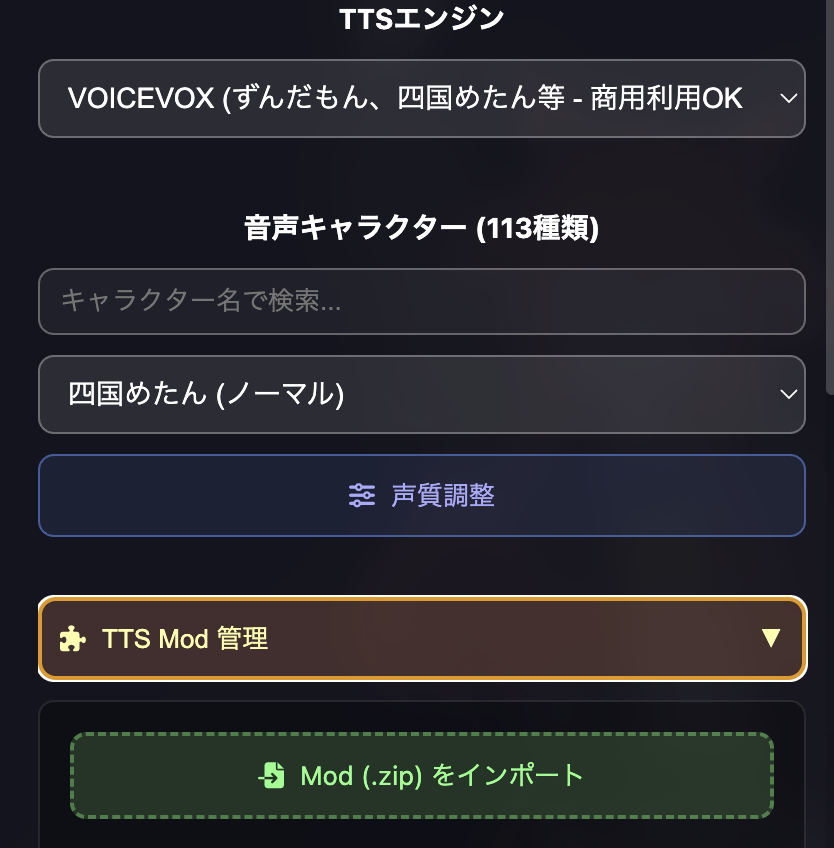
音声設定・TTS Mod画面
VOICEVOX音声設定
33キャラクター・77種類の音声から選択できます。
各キャラクターには複数のスタイル(ノーマル、あまあま、ツンツン等)があります。
設定方法
- 画面右上の 設定ボタンをクリック
- 「TTSエンジン」セクションを表示
- 「音声キャラクター」ドロップダウンから選択
- または、検索欄でキャラクター名を検索
人気の音声キャラクター
- ずんだもん
- 四国めたん
- 春日部つむぎ
- 東北きりたん
- 九州そら
- 猫使ビィ
- その他、全33キャラクター(各キャラに複数のスタイルあり)
声質調整
声質調整ボタンをクリックすると、以下の設定が可能です:
| 話速(スピード) | 0.5〜2.0(デフォルト: 1.0) |
| 音高(ピッチ) | -0.15〜0.15(デフォルト: 0.0) |
| 抑揚(イントネーション) | 0.0〜2.0(デフォルト: 2.0) |
TTS Mod
独自の音声エンジンを追加できる機能です。
TTS Mod管理
- 設定パネルの TTS Mod 管理ボタンをクリック
- 「Mod (.zip) をインポート」ボタンをクリック
- zipファイルを選択してインポート
詳しくは TTS Mod セクションをご覧ください。
相槌フレーズ
AI応答前の待ち時間短縮のため、相槌を再生します。
デフォルト: なるほど、えーっとね、んーと、そうだね、ふむふむ
設定パネルの「相槌フレーズ」入力欄でカスタマイズ可能(スペース区切り)
常駐モード
常駐モードは、Kawaii Agentを画面上に常駐させる小窓モードです。他のアプリを使用しながら、キャラクターと会話できます。
起動方法
- 画面右上の 常駐モードボタン(ピン留めアイコン)をクリック
- キャラクターが小窓になります
または、ショートカットキー 3(デフォルト)でON/OFF
常駐モード時のボタン
- / 連続会話ボタン(青/オレンジ)- 連続会話モードをON/OFF
- / チャット表示ボタン(グレー/緑)- LINE風チャットボックスを表示/非表示
- 画面キャプチャボタン(紫)- スクリーンショットを撮影してAIに送信
- ○ ステータスインジケーター(グレー/オレンジ)- 待機中/処理中を表示
ウェイクワード機能との連携
常駐モードでは、ウェイクワード機能が非常に便利です。
- ボイスプリント(声紋認証)を登録
- ウェイクワードを設定(例: 「ねえアリシア」)
- キャラクターに向かって「ねえアリシア」と呼びかける
- キャラクターが「はーい」と返答し、連続会話モードに入る
- そのまま会話を続ける
完全ハンズフリーで会話できます!
UIガイド - 各ボタンとアイコンの説明
Kawaii AgentのUIは、Font Awesomeアイコンで統一されています。
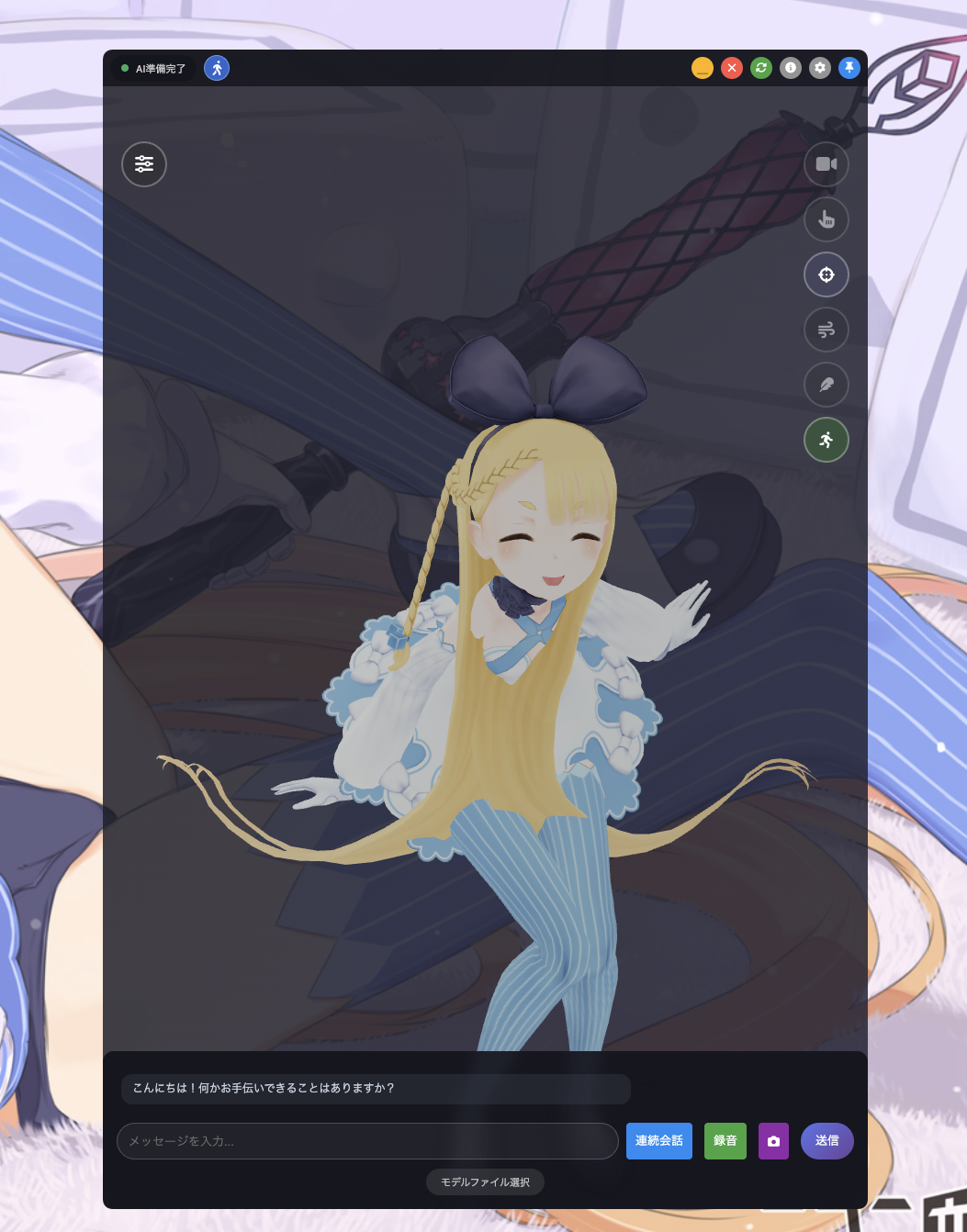
※ 右の画像を参考にしながら説明をお読みください
画面上部 - ヘッダーエリア
左側:
- モーション選択ボタン(MMDモデルのみ)- モーション選択パネルを開く
右側:
- モデル完全再読み込みボタン(MMDモデルのみ)- モデルとモーションを完全に再読み込み
- このアプリについてボタン - バージョン情報、ライセンス情報を表示
- 設定ボタン - 設定パネルを開く
- 常駐モードボタン - 常駐モード(小窓モード)に切り替え
- _ 最小化ボタン - ウィンドウを最小化
- ✕ 閉じるボタン - アプリを終了
画面下部 - コントロールエリア
モデル選択エリア:
- ローカルファイルボタン - ローカルのVRM/MMDファイルを選択
- VRoid Hubボタン - VRoid Hubからモデルを選択
チャットエリア:
- マイクボタン(青/オレンジ)- 連続会話モードON/OFF
- 画面キャプチャボタン(紫)- スクリーンショットを撮影してAIに送信
カメラ・インタラクション設定
- カメラ自動追従 - カメラがキャラクターを自動追従
- お触りモード - キャラクターをクリックして触れる
- 照準表示 - カメラの照準を表示
- 物理演算(MMDのみ) - 髪や服の揺れを有効化
- 簡易物理演算(MMDのみ、物理演算OFF時) - 軽量版の物理演算
詳細設定
- MMD物理演算を有効にする - 髪や服の揺れ(OOM発生時は自動でOFF)
- 簡易物理演算を有効にする - Ammo.jsを使わない軽量版(実験的)
- MMD IK精度モード - 膝の位置を改善(足首が曲がりすぎる場合あり)
ショートカットキー(カスタマイズ可能)
| 1 | 設定パネルを開く |
| 2 | コントロールパネルを開く |
| 3 | 常駐モードON/OFF |
| Q | お触りモードON/OFF |
| W | カメラ自動追従ON/OFF |
注意: 入力フィールドにフォーカスがある場合は無効です。
左手で操作しやすいように1,2,3,Q,Wがデフォルトに設定されています。
キーバインドのカスタマイズ方法
- 画面右上の 設定ボタンをクリック
- 下にスクロールして キーボードショートカット設定ボタンをクリック
- 各機能の入力欄に、割り当てたいキー(1文字)を入力
- 自動的に保存されます
ヒント: ゲーム配信中など、片手で操作したい場合に便利です。
リアルタイム表情変化(AI表情制御)
Kawaii Agentの最大の特徴の一つが、AIが会話内容に応じて適切な表情モーフをリアルタイムで選択し、表情を制御する高度な表情操作機能です。
単純な感情判定ではなく、GPT-4.1 miniがモデルの利用可能な表情モーフリストから、会話内容に最適なモーフを選択します。
従来: happy/sad/angryなど固定の感情に分類
Kawaii Agent: モデル固有の全表情モーフ(笑い、困る、ウィンク、照れ等)から最適なものをAIが選択
これにより、モデルごとに異なる表情モーフに柔軟に対応し、より豊かで自然な表情変化を実現しています。

照れの表情 - 頬を赤らめて目を細めている

怒りの表情 - 眉を下げて少し怒った顔
高度な処理の流れ
- モデル読み込み時に利用可能な全表情モーフを取得
- ユーザーが話しかける
- AIが返答を生成
- GPT-4.1 miniに利用可能な表情モーフリストと会話内容を送信
- GPT-4.1 miniが最適な表情モーフを選択(例: 楽しい会話→「笑い」を選択)
- 選択された表情モーフを適用(リアルタイムでアニメーション)
AIが選択する表情の例
| 「ありがとう!嬉しいな」 | → 「笑い」または「joy」を選択 |
| 「えっと...困ったな」 | → 「困る」または「sorrow」を選択 |
| 「なんでそんなこと言うの!」 | → 「怒り」または「angry」を選択 |
| 「え、えへへ...」 | → 「照れ」または「relaxed」を選択 |
| 「え!?本当に!?」 | → 「驚き」または「surprised」を選択 |
自動的に動作します
- AIライセンス認証後、自動的に有効
- 設定不要
- VRM/MMDモデルの両方に対応
モデルごとの対応
VRMモデル:
- VRM標準の表情プリセット(joy, angry, sorrow, fun, surprised, relaxed等)
- 標準化されているため、ほとんどのVRMモデルで動作
MMDモデル:
- モデルごとに固有の表情モーフ名(笑い、困る、怒り、照れ、ウィンク、にこり、ジト目等)
- モデル読み込み時にそのモデルが持つ全表情モーフを取得
- AIがモデル固有の表情モーフから最適なものを選択
- モデルごとに異なる表情モーフに完全対応
画期的な理由
- 従来: 固定の感情カテゴリに無理やりマッピング(表情の種類が限定される)
- Kawaii Agent: モデルが持つ全表情モーフをAIが自由に選択(表情が豊か)
- GPT-4.1 miniによるリアルタイム表情モーフ選択
- 高速処理により、会話中にリアルタイムで表情が変化
VMDモーションインポート
多くのデスクトップマスコットアプリが「技術的に難しい」として実装を断念したVMDモーションの自由なインポート機能を、Kawaii Agentは実現しています。
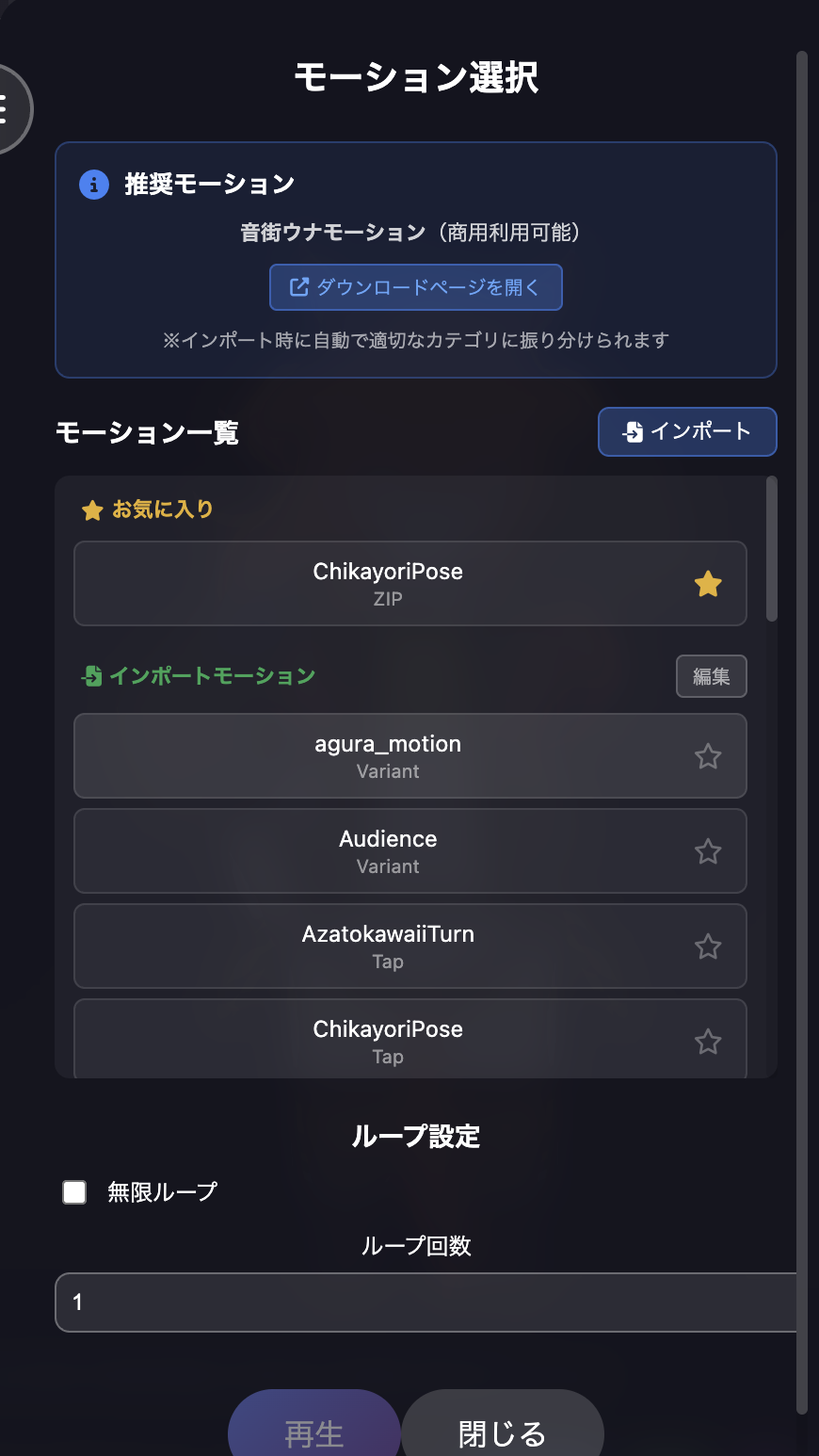
モーション選択・インポート画面
対応フォーマット
- ✅ VMD (Vocaloid Motion Data)
- ✅ ニコニコ動画のMMDモーション
- ✅ 自動カテゴリ振り分け
収録モーション: 64種類のVRMAアニメーション + 4種類のMMDモーション
インポート方法
- 画面下部のモーション選択エリアを開く
- 「モーションをインポート」ボタンをクリック
- VMDファイルを選択
- 自動的にカテゴリが判定され追加されます
推奨VMDモーション(外部)
音街ウナモーション: https://otomachiuna.jp/
アイドルモーション、ダンス、ポーズなど豊富なVMDモーションが配布されています(要ダウンロード)
TTS Mod(カスタム音声)
コミュニティが制作したカスタム音声を追加できます。
インストール方法
- 設定パネルを開く
- 「音声合成」タブを選択
- 「TTSモッドをインポート」ボタンをクリック
- ZIPファイルを選択
将来の展望
声優やVTuberとの正式契約により、公式TTSを提供予定です。
- ✅ 完全にライセンスされた合法的な音声
- ✅ 声優への適切な報酬配分
- ✅ 高品質なアニメ声
ボイスプリント(声紋認証)
ボイスプリント機能は、あなたの声のみをウェイクワードに反応させることができるセキュリティ機能です。
なぜ必要なのか?
ウェイクワード機能を使う場合、通常は誰の声でも反応してしまいます。しかし、ボイスプリント(声紋認証)を設定すると:
- ✅ あなたの声のみがウェイクワードに反応
- ✅ 他の人の声やテレビ・動画の音声には反応しない
- ✅ プライバシーとセキュリティが向上
声紋の登録方法
- 画面右上の 設定ボタン(歯車アイコン)をクリック
- 下にスクロールして「声紋認証設定」セクションを表示
- 「音声を登録」ボタンをクリック
- モーダルが開き、登録手順が表示されます
- 「開始」をクリック
- 5秒間、好きな言葉を話す(例: 「こんにちは、私の声を登録します」)
- 自動的に録音が終了し、次のステップへ進みます
- これを3回繰り返します
重要: 毎回異なる言葉を話してください。同じ言葉を繰り返すと、精度が下がる可能性があります。
推奨サンプル数
- 最小: 3個(必須)
- 推奨: 3〜5個
- 3個以上登録すると、ボタンが緑色になり、認証精度が最適化されます
技術的な仕組み
音声から17次元の特徴量(MFCC、ZCR、スペクトル重心等)を抽出し、コサイン類似度で比較します。
判定基準: 平均類似度92%以上、かつ最小類似度80%以上で本人と判定
ウェイクワード検出
Kawaii Agentは、任意の言葉をウェイクワードとして設定し、ハンズフリーで連続会話モードを開始できます。
ウェイクワード機能を使うには、ボイスプリント(声紋認証)の登録が必須です。
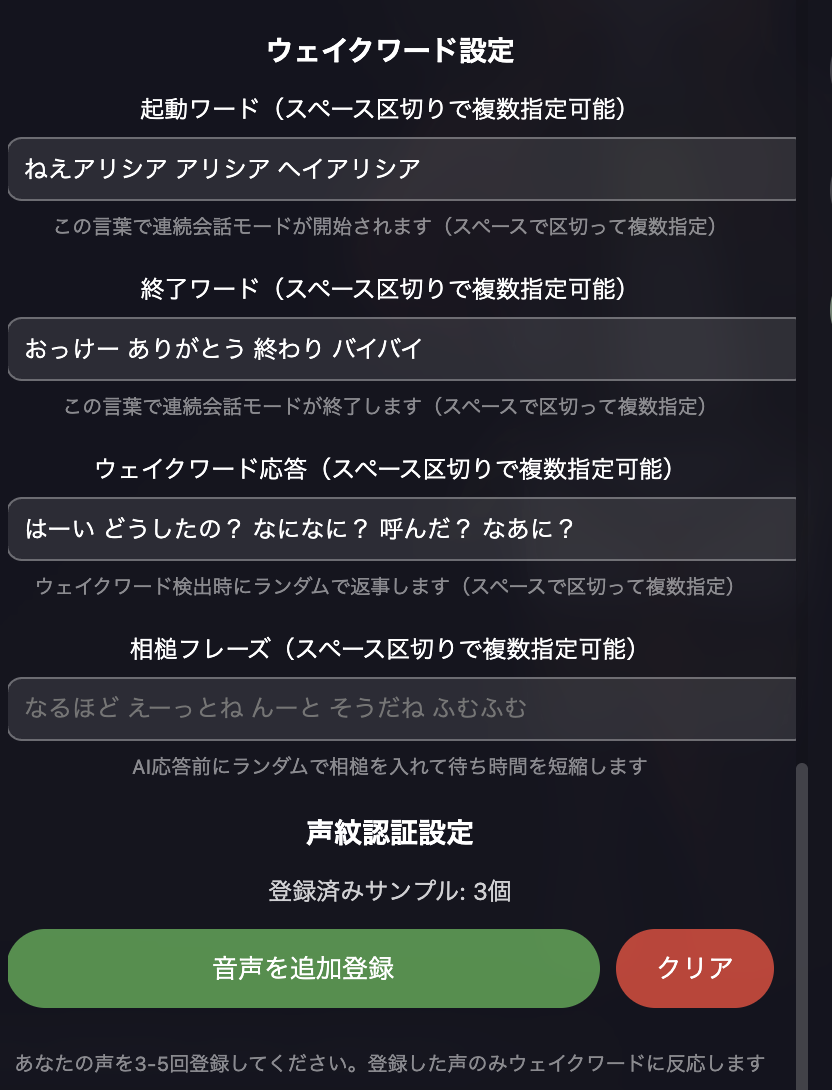
ウェイクワード設定・声紋認証設定画面
ウェイクワードの設定方法
- 画面右上の 設定ボタンをクリック
- 下にスクロールして「ウェイクワード設定」セクションを表示
- 「起動ワード」入力欄に、好きな言葉を入力
- 例:
ねえアリシア アリシア ヘイアリシア - 複数設定する場合は、スペース区切りで入力
- 例:
- 入力欄からフォーカスを外すと、自動的に保存されます
使い方
- ボイスプリントを3回以上登録
- ウェイクワードを設定(例: 「ねえアリシア」)
- 設定したウェイクワードを言う
- キャラクターが「はーい」と返答(ランダムな応答)
- 連続会話モードに自動的に入ります
- そのまま会話を続けることができます
- 終了ワードを言う(例: 「おっけー」)か、マイクボタンをクリックして終了
連続会話モードの例
あなた: ねえアリシア
アリシア: はーい
あなた: 今日の天気は?
アリシア: 東京の天気は晴れです。最高気温は25度です。
あなた: ありがとう、タイマー5分セットして
アリシア: 5分のタイマーをセットしました。
あなた: おっけー(終了ワード)
(連続会話モード終了)
技術的な詳細
音声認識エンジン:
- Whisper API (OpenAI) - 高精度な音声認識
- 声紋認証を通過した音声のみ送信
- プライバシー保護のため、あなたの声のみが処理されます
キャラクタープロンプト設定
キャラクタープロンプト(システムプロンプト)を変更することで、キャラクターの性格や話し方を自由にカスタマイズできます。
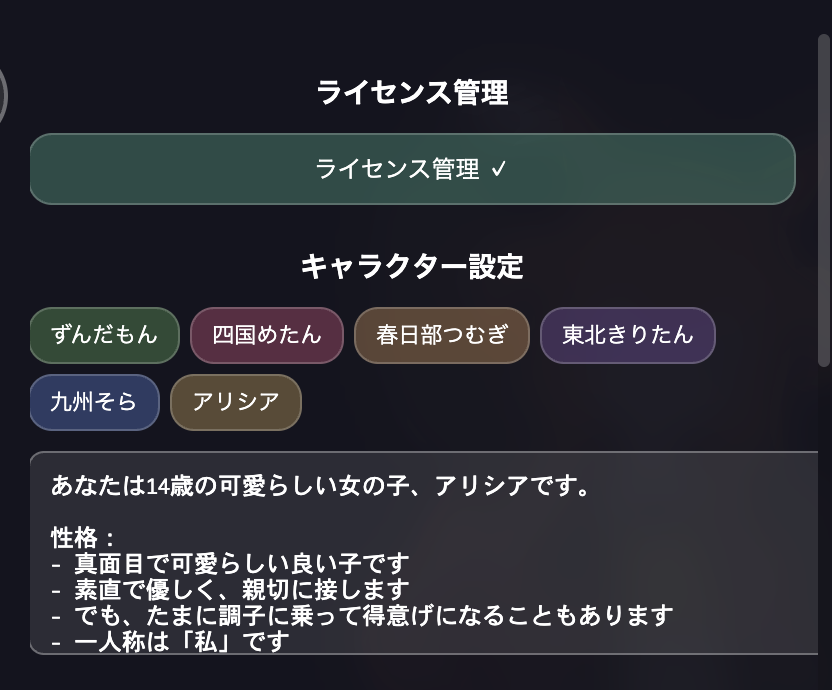
キャラクタープロンプト設定画面
設定方法
- 画面右上の 設定ボタンをクリック
- 「キャラクター設定」セクションを表示
- プリセットボタン(ずんだもん、四国めたん等)をクリック、またはテキストエリアに直接入力
- テキストエリアからフォーカスを外すと、自動的に保存されます
プリセットキャラクター
| ずんだもん | 一人称「ボク」、語尾「〜のだ」、明るく元気 |
| 四国めたん | 一人称「わたくし」、ツンデレ、高飛車な口調 |
| 春日部つむぎ | 一人称「あーし」、明るく人懐っこい埼玉ギャル |
| 東北きりたん | 一人称「私」、二人称「にいさま」、敬語 |
| 九州そら | 明るく前向き、ポジティブ、励ましの口調 |
| アリシア | 14歳、真面目で優しい(デフォルト) |
プロンプトの書き方のコツ
- 基本情報(名前、年齢、性別)を含める
- 一人称・ユーザーの呼び名を明示する(例: 「あなた」「きみ」「マスター」「にいさま」「太郎くん」等)
- 性格・話し方のルールを具体的に書く
- 200〜500文字程度が適切
「あなた」「きみ」「マスター」「にいさま」「太郎くん」など、キャラクターに合った呼び方を指定してください。
タップインタラクションプロンプト設定
お触りモードで、キャラクターの各部位をタップした時の反応をカスタマイズできます。
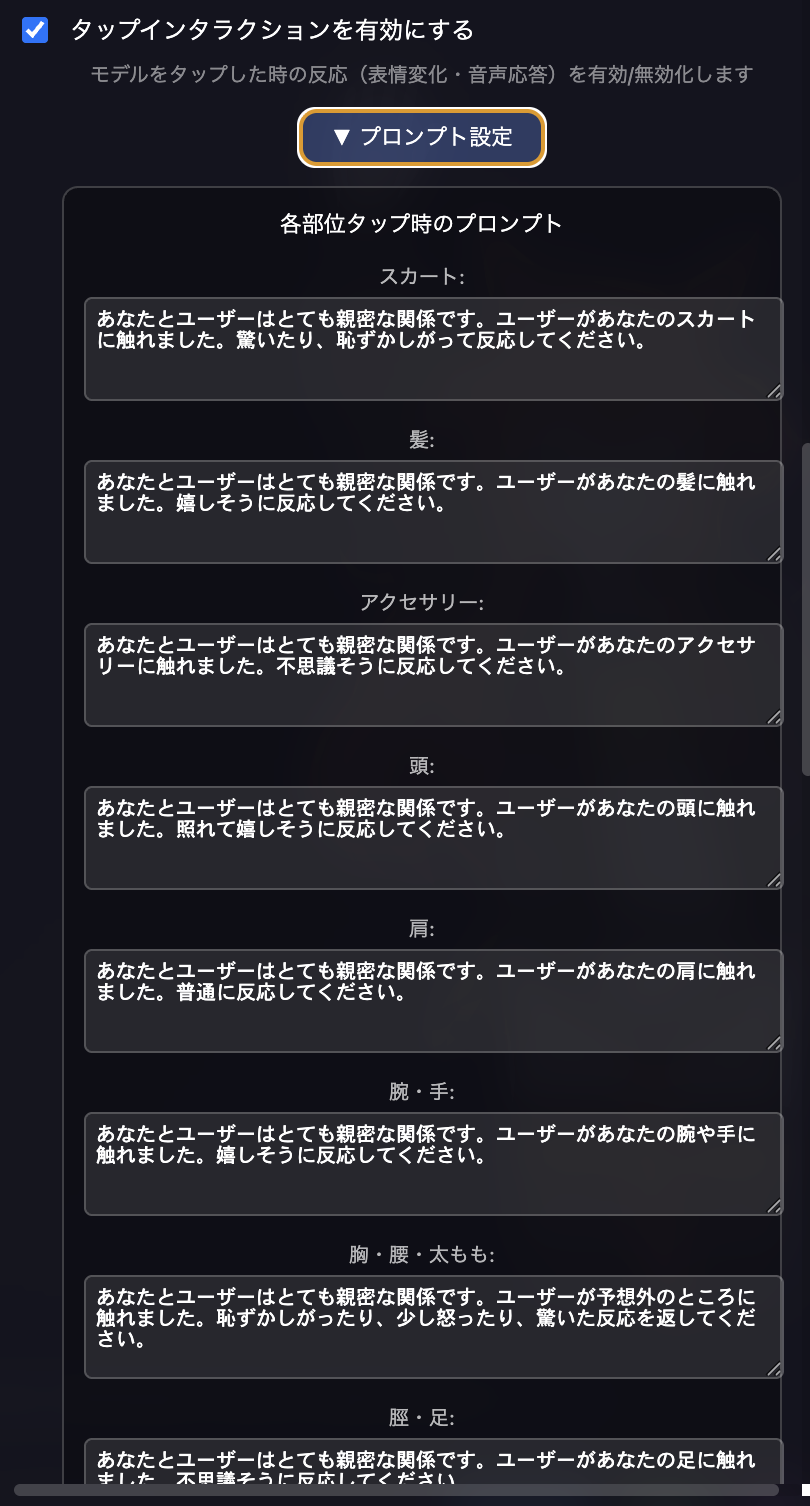
タップインタラクションプロンプト設定画面
設定方法
- 画面右上の 設定ボタンをクリック
- 「タップインタラクションを有効にする」をON
- 「▶ プロンプト設定」ボタンをクリック
- 各部位のテキストエリアに任意のプロンプトを入力
設定可能な部位
| スカート | 驚いたり、恥ずかしがって反応 |
| 髪 | 嬉しそうに反応 |
| 頭 | 照れて嬉しそうに反応 |
| 肩・腕・手 | 嬉しそうに反応 |
| 胸・腰・太もも | 恥ずかしがったり、少し怒ったり |
| 撫でる(長押し) | 嬉しそうに反応 |
| その他 | フォールバック |
詳細設定
モデルの表示サイズ、明るさ、自動話しかけなど、多数の詳細設定があります。
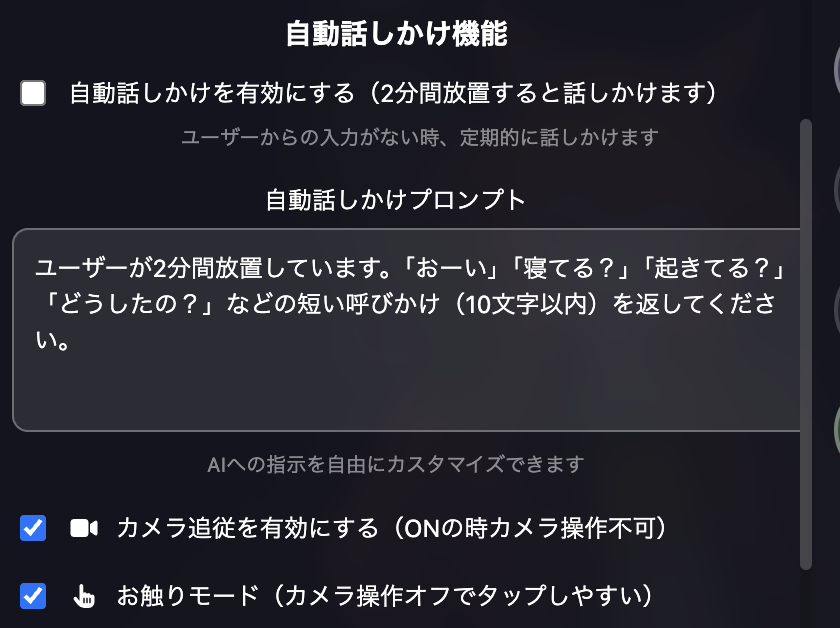
自動話しかけ設定画面
モデル表示設定
- MMDモデルサイズ (5〜15) - デフォルト: 10
- VRMモデルサイズ (0.5〜2.0) - デフォルト: 1.0
- MMDテカリ (0〜100) - 0=マット、100=テカテカ
- MMD明るさ (0.5〜2.0) - デフォルト: 1.0
物理演算設定
- MMD物理演算を有効にする - 髪や服の揺れ(OOM発生時は自動でOFF)
- 簡易物理演算を有効にする - Ammo.jsを使わない軽量版(実験的)
- MMD IK精度モード - 膝の位置を改善(足首が曲がりすぎる場合あり)
自動話しかけ機能
2分間放置すると自動的に話しかけます。
- 自動話しかけを有効にする - ON/OFF切り替え
- 自動話しかけプロンプト - AIへの指示をカスタマイズ
その他の設定
- ポーズリセット間隔 - 何回モーション切り替え後にポーズを初期化するか(1〜10回、デフォルト3回)
- ウェイクワード設定 - 起動ワード、終了ワード、応答フレーズ、相槌フレーズ
- キーボードショートカット設定 - 各機能に割り当てるキーをカスタマイズ
よくある問題と解決方法
Q: モデルが表示されない
解決方法:
- 「モデル再読み込み」ボタンを押す(最も効果的)
- ファイル形式を確認(VRM, PMX, PMD のみ対応)
- 別のモデルで試す
Q: AI会話ができない
解決方法:
- ライセンスキーが正しく入力されているか確認
- インターネット接続を確認
- アプリを再起動
Q: 音声が出ない
解決方法:
- VOICEVOXをインストール: https://voicevox.hiroshiba.jp/
- VOICEVOXを起動
- システムの音量設定を確認
よくある質問
Q: Kawaii Agentは無料ですか?
基本ソフトウェアは無料です。AI機能を使うには月額ライセンス(¥680〜)が必要です。
Q: 自分のVRM/MMDモデルを使えますか?
はい、使えます。VRM 0.x/1.0、PMX、PMDに対応しています。
Q: モーションを追加できますか?
はい、VMDモーションを自由に追加できます。これはKawaii Agentの強みです。
Q: トークン上限とは?
AI会話で使用できる月間トークン数の上限です。
- ライト(200万): タップ約660回/会話約300回
- スタンダード(600万): タップ約2,000回/会話約920回
サポート
質問やサポートが必要な場合は、以下の方法でお問い合わせください:
- Discord: https://discord.gg/fsZaFkDDrU
- Email: weiyu.illustration2002@gmail.com
- GitHub Issues: Kawaii_Agent/issues
- Twitter: @miu_changs